Comment résoudre l'erreur de connexion au serveur KMS
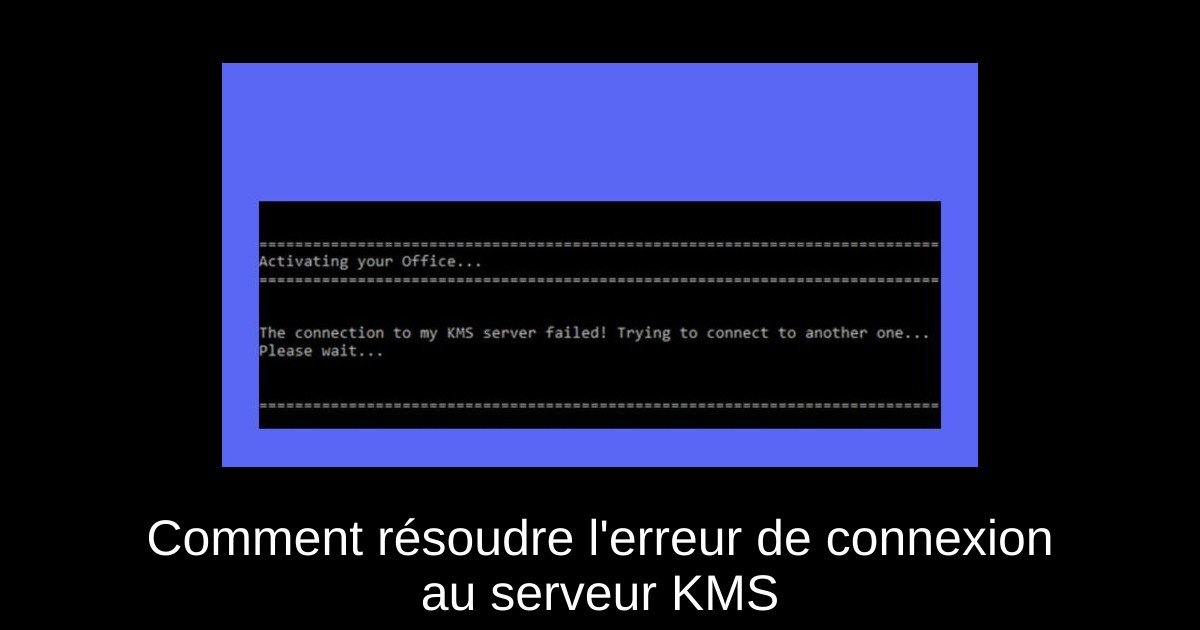
Lors de l'installation d'Office sur votre machine Windows, il se peut que vous rencontriez une interruption à cause d'une connexion échouée au serveur KMS. Le message d'erreur populaire est : "La connexion à mon serveur KMS a échoué !" Pas de panique, il existe plusieurs solutions pour surmonter ce problème. Cet article vous guidera à travers les étapes nécessaires pour rétablir la connexion et garantir le bon fonctionnement de vos installations logicielles. Lisez attentivement afin d'appliquer les correctifs les plus appropriés.
1. Vérifiez votre connexion Internet
- Ouvrez le menu Démarrer.
- Recherchez et ouvrez l'invite de commande (cmd).
- Dans la fenêtre d'invite de commande, tapez ping google.com -n 25 et appuyez sur Entrée.
Parfois, une connexion Internet instable peut être à l'origine de l'erreur. Si le test de connexion montre que tout fonctionne correctement, vous pouvez passer aux étapes suivantes du dépannage.
2. Mettez à jour votre système d'exploitation Windows
Les erreurs de connexion au serveur KMS peuvent survenir si votre version de Windows n'est pas correctement activée. Posséder une licence authentique garantit non seulement la légitimité de votre produit, mais vous permet également de bénéficier des mises à jour régulières qui corrigent d'éventuels bugs. Investir dans la mise à jour vers la dernière version de Windows est une démarche à long terme qui en vaut la peine.
3. Vérifiez si votre ordinateur est activé
Accédez au panneau de configuration Système sur le client KMS et recherchez le message indiquant que Windows est activé. Si ce n'est pas le cas, commencez par activer votre système avant de procéder à l'activation de votre copie d'Office. Si vous rencontrez toujours des problèmes, des ressources existent pour corriger les erreurs d'activation de Windows.
4. Vérifiez le nombre de clients connectés
- Ouvrez l'invite de commande en tant qu'administrateur.
- Exécutez la commande slmgr.vbs /dli pour vérifier le statut des connexions.
Le seuil actuel est de 5 pour les éditions Server et de 25 pour les autres. Si vous avez dépassé ce nombre, aucune nouvelle connexion ne pourra être établie.
5. Vérifiez la communication entre le client et le serveur
Sur l'ordinateur hôte KMS, consultez le journal d'événements d'application pour l'ID d'événement 12290. Ce journal enregistre les requêtes émises par les ordinateurs clients. S’il n’y a aucune demande, cela signifie que le client ne parvient pas à communiquer avec le serveur KMS.
6. Ouvrez le bon port
- Exécutez l'invite de commande en tant qu'administrateur.
- Dans la fenêtre des commandes, tapez slmgr.vbs /dlv et recherchez "Listening on Port".
Assurez-vous qu'il n'y a pas de règles de pare-feu bloquant le trafic TCP sur le port KMS, qui est par défaut le port 1688. Si vous n’êtes pas certain du port à utiliser, vérifiez-le sur votre ordinateur hôte.
7. Configurez le DNS correctement pour plusieurs hôtes KMS
- Vérifiez que tous les ordinateurs sont sur le même domaine Active Directory.
- Créez un groupe de sécurité global dans Active Directory.
- Ajoutez chaque ordinateur hébergeant KMS dans ce groupe de sécurité.
Il est essentiel que l'ordinateur hôte soit détectable sur votre réseau local. Lorsqu'un hôte KMS est créé, il publie automatiquement son existence sur le serveur DNS. Les autres hôtes ne pourront pas effectuer de mises à jour si le serveur DNS n'est pas configuré correctement.
8. Computers newly added do not increase the KMS count
- Sur l'ordinateur client, ouvrez la barre de recherche.
- Tapez cmd et faites un clic droit sur l'invite de commande pour exécuter en tant qu'administrateur.
- Dans l'invite de commande, tapez sysprep /generalize pour réinitialiser l'identifiant de l'ordinateur client.
Dans le cas où cela ne fonctionnerait pas, essayez slmgr /rearm. Parfois, les ordinateurs clients peuvent sembler identiques à l'hôte et ne sont donc pas comptés en tant qu'unités distinctes. Si vous continuez à rencontrer des problèmes, envisagez de passer à une activation basée sur un AD via la documentation officielle.
Conclusion
En résumé, bien que l'erreur de connexion au serveur KMS puisse sembler complexe, elle peut être résolue en suivant des étapes simples et logiques. Commencez par vérifier votre connexion Internet et l'activation de votre système d'exploitation. Vérifiez ensuite la configuration de votre serveur KMS et assurez-vous que toutes les communications sont fluides. En appliquant ces recommandations, vous devriez être en mesure de restaurer rapidement la connexion et de profiter pleinement de vos logiciels Microsoft. N'hésitez pas à explorer les possibilités offertes par une bonne gestion du KMS pour optimiser vos installations futures.
Passinné en jeuxvidéo, high tech, config PC, je vous concote les meilleurs articles Nous nous aidons de l'IA pour certain article, si vous souhaitez nous participer et nous aider hésitez pas à nous contacter

Newsletter VIP gratuit pour les 10 000 premiers
Inscris-toi à notre newsletter VIP et reste informé des dernières nouveautés ( jeux, promotions, infos exclu ! )













